
Inhaltsverzeichnis:
- Autor John Day [email protected].
- Public 2024-01-30 07:21.
- Zuletzt bearbeitet 2025-01-23 12:52.

„Weebo“ist der Name für die Robotersteuerungsschnittstelle von Dusten Vermette (links) und Austin Kelly (rechts) für die Messepräsentation des EF 230 Robot-Projekts.
Der Zweck:
Der Zweck von Weebo ist die rein sichere und verbesserte Aufklärung, wenn ein Mensch unter den gleichen Bedingungen wie der Roboter in Gefahr sein könnte. Durch die Verwendung von Weebo kann der Pilot sicher durch einen Bereich navigieren, der ansonsten für eine typische Person unerreichbar oder unsicher ist.
Merkmale:
- Live-Video-Feed zum Piloten gestreamt
- Sicherheitsmaßnahmen bei Pilotenfehler
- Eine professionelle GUI zur Steuerung des Roboters auf viele Arten
- Erkennung von Objekten vor dem Roboter
- Eine Panoramabildtaste, um mehrere Bilder um die Vorderseite des Roboters herum aufzunehmen, sodass der Pilot die Landschaft aus mehr Winkeln betrachten kann
Schritt 1: Verbinden mit Weebo
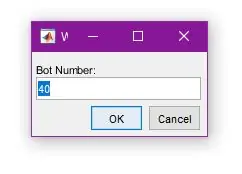
Die Verbindung mit Weebo ist einfacher denn je! Führen Sie einfach den Code aus und Sie werden dann mit der Bot-Nummer für den Roomba aufgefordert, auf dem Sie Weebo ausführen möchten. Geben Sie die Nummer ein und klicken Sie auf OK. Der Roboter sollte bei erfolgreicher Verbindung einen Ton abspielen.
Schritt 2: Machen Sie sich mit der GUI vertraut
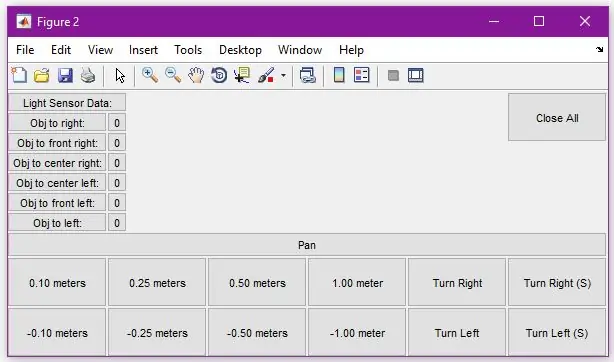
Willkommen bei Weebos GUI! Hier sehen Sie die Liste der Befehle, die Sie mit Ihrem neuen roomba Control Panel ausnutzen müssen. Es verfügt über typische Bewegungsbefehle und einige andere Funktionen, darunter:
- Vorwärts- und Rückwärtsbewegung zwischen 0,1 und 1 Meter gleichzeitig
- Drehen Sie entweder die standardmäßigen 5 Grad nach rechts oder links
- Drehen um einen bestimmten Winkel nach rechts oder links (symbolisiert durch das "(s)" auf der Schaltfläche)
- Nehmen Sie eine Reihe von Bildern rund um den Roboter auf und zeigen Sie sie in Panoramaform an.
Schritt 3: Geradeaus bewegen
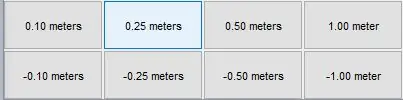
Standardmäßig erlaubt Weebo dem Piloten, sich 0,1 Meter, 0,25 Meter, 0,5 Meter und 1 Meter vorwärts oder rückwärts zu bewegen. Die Standardgeschwindigkeit der Bewegung beträgt 1,5 Meter/Sek., um sicherzustellen, dass der Roomba beim Erreichen einer Klippe rechtzeitig Notfallmaßnahmen ergreifen kann, um den Bot vor einem möglicherweise verheerenden Sturz zu bewahren. Einfach auf den Button klicken und los geht's!
Schritt 4: Drehen
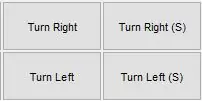
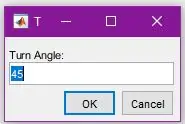
Beim Drehen hat der Pilot etwas mehr Anpassungsmöglichkeiten. Um abzubiegen, klicken Sie einfach auf die Schaltflächen „Links abbiegen“, „Rechts abbiegen“, „Links abbiegen (S)“oder „Rechts abbiegen (S)“. Standardmäßig drehen sich die Schaltflächen „Nach links drehen“und „Nach rechts drehen“in ihre jeweilige Richtung um 5 Grad. Die Schaltflächen „Nach links drehen“(S) und „Nach rechts drehen“(S) ermöglichen es dem Benutzer jedoch, den Grad einzugeben, den er in diese Richtung drehen möchte. Dadurch kann der Pilot so viel drehen, wie er möchte.
Schritt 5: Die Lichtsensoren
Inzwischen haben Sie wahrscheinlich bemerkt, dass die Lichtsensorwerte zwischen 0 und 1 wechseln, während Sie Ihren Roboter bewegen. Dies liegt daran, dass der Bot Ihnen bei jeder geraden Bewegung und nach jeder Kurvenbewegung mitteilt, ob sich ein Objekt davor befindet. Dies kommt dem Piloten zugute, der möglicherweise kein kleines Objekt direkt vor dem Bot sieht und ihn davor warnt.
Schritt 6: Ein Hinweis zu Notfallprotokollen
Ich habe bereits erwähnt, dass es Notfallprotokolle für den Fall eines Pilotenfehlers oder unvorhergesehener Umstände gibt. Wenn die Stoßstange des Roomba aus irgendeinem Grund auf ein Objekt trifft, würde Weebo den aktuellen Bewegungsbefehl abbrechen und den Roboter etwa 0,1 Meter zurückfahren. Das gleiche würde passieren, wenn die Vorderseite des Bots über eine Kante (an der Vorderseite) hinausgehen würde.
Schritt 7: Die Kamera
Beim Drücken der "Pan"-Taste nimmt Weebo 6 Bilder vor sich auf und fügt sie in eine Panorama-Anzeige ein. Diese wird dann als "Pan.fig." gespeichert.
